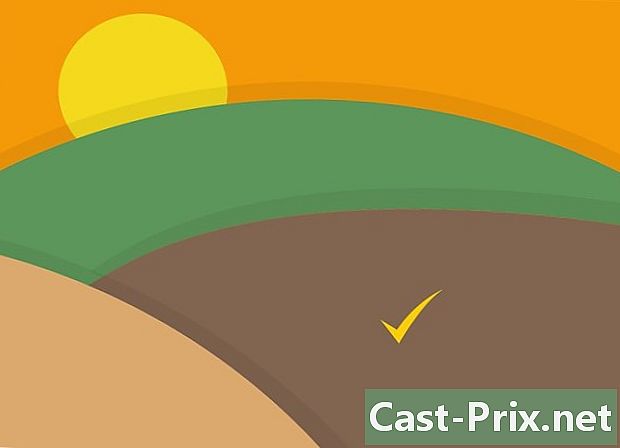Πώς να σχεδιάσετε μια εικόνα με το Photoshop
Συγγραφέας:
Lewis Jackson
Ημερομηνία Δημιουργίας:
7 Ενδέχεται 2021
Ημερομηνία Ενημέρωσης:
1 Ιούλιος 2024

Περιεχόμενο
Σε αυτό το άρθρο: Προετοιμασία εικόνας για να drawTracer εικόνα
Μάθετε πώς να χρησιμοποιείτε το Adobe Photoshop για να σχεδιάσετε μια εικόνα κάτω από macOS ή Windows.
στάδια
Μέρος 1 Προετοιμασία της εικόνας που πρέπει να ανιχνευθεί
- Ανοίξτε την εικόνα που θέλετε να σχεδιάσετε στο Photoshop. Για να το κάνετε αυτό, κάντε κλικ στο κουμπί αρχείο στη γραμμή μενού στο επάνω μέρος του παραθύρου και επιλέξτε Άνοιγμα ... για να επιλέξετε την εικόνα.
-

Κάντε κλικ στο στρώμα στη γραμμή μενού. -

Κάντε κλικ στο Διπλώστε το στρώμα ... και επάνω OK.- Έχετε την επιλογή να μετονομάσετε το νέο στρώμα, διαφορετικά θα μοιάζει με αυτό αντίγραφο.
-
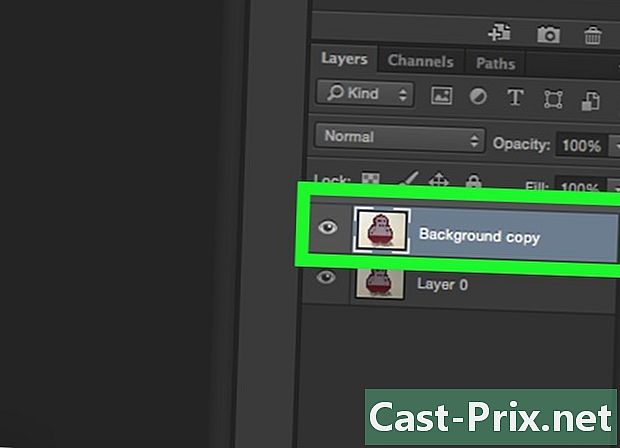
Επιλέξτε το διπλότυπο στρώμα στην ενότητα στρώματα. Θα δείτε αυτό στο κάτω δεξιό μέρος της οθόνης. -
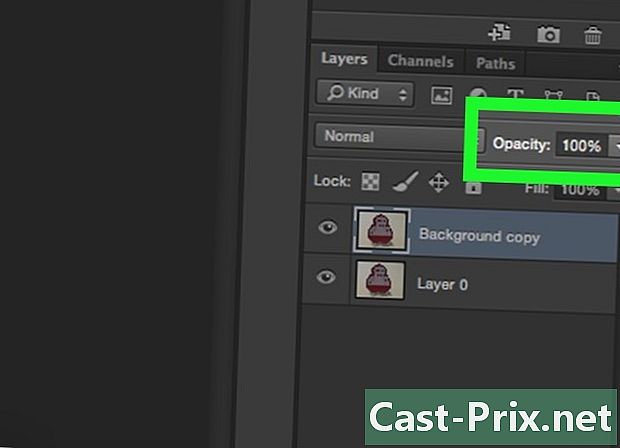
Κάντε κλικ στο πεδίο αδιαφάνεια. Βρίσκεται στην επάνω δεξιά πλευρά του τμήματος στρώματα. -

Ορίστε την αδιαφάνεια έως 50%. -
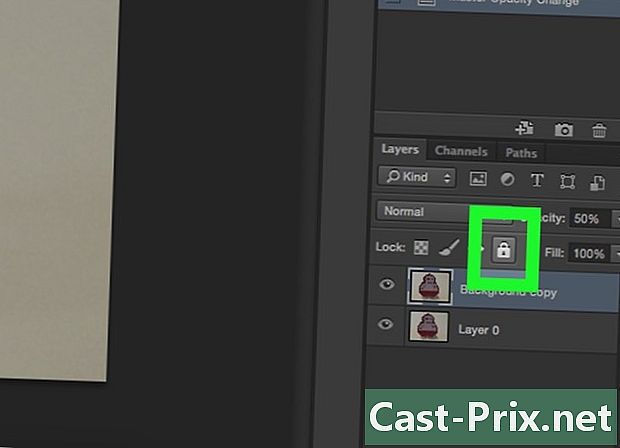
Κλείστε το στρώμα. Για να το κάνετε αυτό, κάντε κλικ στο εικονίδιο κλειδώματος στο επάνω μέρος του πλαισίου των επιπέδων. -

Κάντε κλικ στο στρώμα στη γραμμή μενού. -

Επιλέξτε νέος, στη συνέχεια κάντε κλικ στο κουμπί Layer .... -
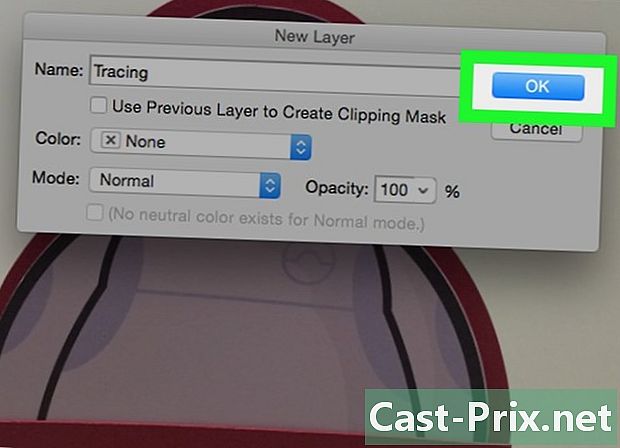
Μετονομάστε το επίπεδο στο αποτύπωση και κάντε κλικ OK. -
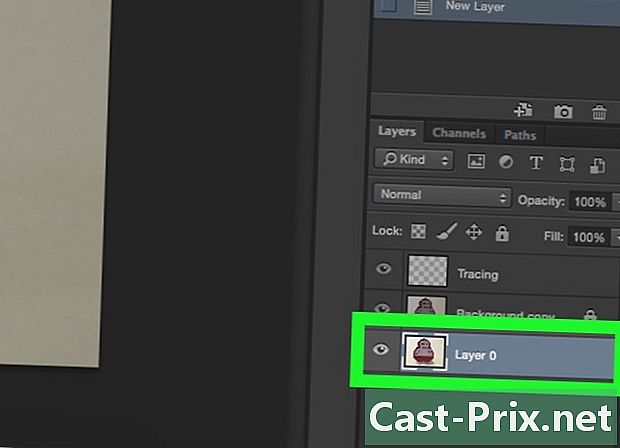
Επιλέξτε το στρώμα φόντο. Μπορείτε να το κάνετε αυτό στην ενότητα στρώματα. -
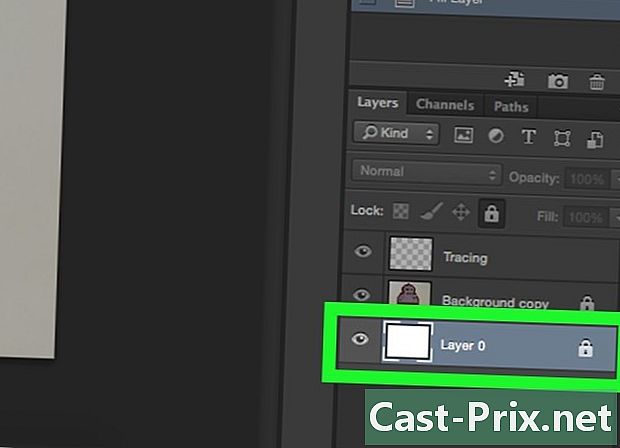
Πατήστε Ctrl+απόδοση (PC) χρυσό ⌘+Διαγραφή (Mac). Αυτή η ενέργεια θα γεμίσει το στρώμα με λευκό χρώμα φόντου.- Τώρα θα έχετε τρία επίπεδα στην ενότητα: ένα επίπεδο που ονομάζεται αποτύπωση στην κορυφή, στην άλλη με την εικόνα κλειδωμένη και στη μέση και μία τελευταία (κάτω) που είναι κλειδωμένη και έχει λευκό φόντο. Αν δεν έχετε αυτήν την παραγγελία, μετακινήστε τα επίπεδα για να τα οργανώσετε με αυτόν τον τρόπο.
Μέρος 2 Εικόνα ανίχνευσης
-
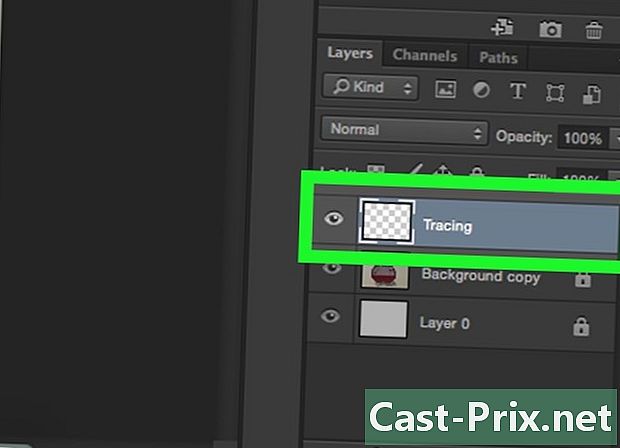
Επιλέξτε το στρώμα αποτύπωση. Αυτή είναι η κορυφαία στην ενότητα στρώματα. -

Κάντε κλικ στο Επισκόπηση στη γραμμή μενού. -
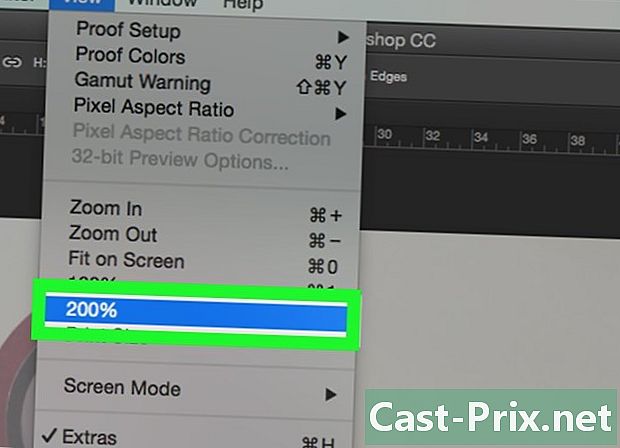
Επιλέξτε 200 % για μεγέθυνση της εικόνας. Κάντε κλικ στο Σμίκρυνση ή Μεγέθυνση στο αναπτυσσόμενο μενού Επισκόπηση για να προσαρμόσετε την εικόνα σε μέγεθος που σας ταιριάζει για τον εντοπισμό. -

Επιλέξτε ένα χρώμα και αρχίστε να σχεδιάζετε. Για να το κάνετε αυτό, κάντε κλικ σε ένα από τα επικαλυπτόμενα τετράγωνα που βρίσκονται στην καρτέλα χρώμα στην επάνω δεξιά γωνία της οθόνης. Στη συνέχεια, επιλέξτε ένα χρώμα από το φάσμα στο κάτω μέρος των τετραγώνων. Κάντε κλικ σε ένα άλλο τετράγωνο και επιλέξτε το ίδιο χρώμα.- Θα βρείτε ασπρόμαυρη στην άκρα δεξιά του φάσματος.
-
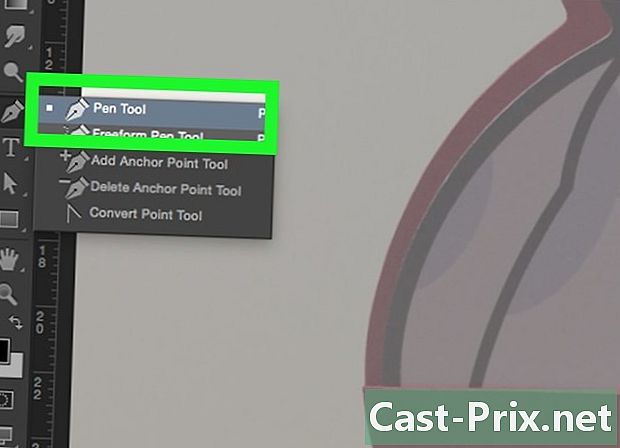
Κάντε κλικ σε ένα εργαλείο στο μενού στα αριστερά του παραθύρου.- Μολύβι εργαλείο : δημιουργεί κανονικά και άθικτα ίχνη που έχουν το ίδιο πλάτος στη μέση με τα δύο άκρα. Αυτό το εργαλείο είναι ιδανικό εάν σχεδιάζετε να σχεδιάζετε πολλές γραμμές με τα άκρα να ενώνουν. Εμφανίζεται με ένα εικονίδιο με μολύβι και βρίσκεται στο επάνω μέρος της δεύτερης ενότητας στη γραμμή εργαλείων. Αντίθετα, αν δείτε ένα εικονίδιο βούρτσας, κάντε δεξί κλικ σε αυτό και επιλέξτε Μολύβι εργαλείο.
- Βούρτσα εργαλείο : Αυτός παράγει λεπτυνόμενα χαρακτηριστικά τα οποία είναι λεπτότερα στα άκρα και παχύτερα στη μέση. Αυτό το εργαλείο λειτουργεί τέλεια αν θέλετε να δημιουργήσετε ένα πιο ευέλικτο εφέ βλεφαρίσματος κατά τον εντοπισμό. Παρουσιάζεται με ένα εικονίδιο βούρτσας και βρίσκεται στην κορυφή του δεύτερου τμήματος της γραμμής εργαλείων. Αν βλέπετε αντ 'αυτού ένα εικονίδιο μολυβιού αντί για ένα πινέλο, κάντε δεξί κλικ πάνω του και επιλέξτε Εργαλείο βουρτσίσματος.
- Το εργαλείο φτερού : Αυτή η επιλογή καθιστά επεξεργάσιμα διαγράμματα με σημεία αγκύρωσης που μπορούν να ρυθμιστούν ή να μετακινηθούν. Αυτό το εργαλείο είναι ιδανικό για να σχεδιάσετε αντικείμενα που θα θέλατε να αλλάξετε σε μεγάλο βαθμό όταν τελειώσετε με τον εντοπισμό. Επιλέξτε το εικονίδιο φτερού που βρίσκεται στο κάτω μέρος του γράμματος Τ στο μενού εργαλείων και κάντε κλικ στο Pen Tool.
-
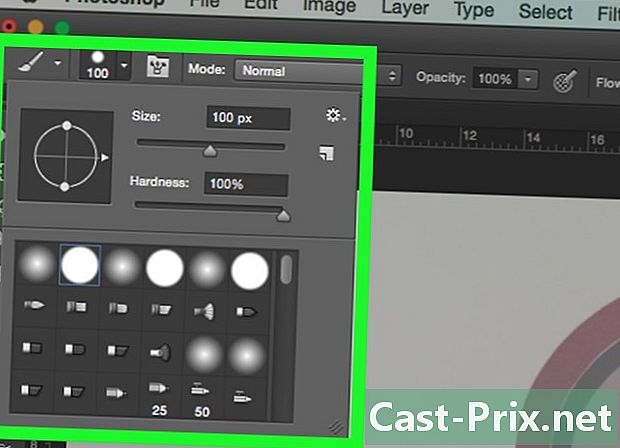
Κάντε προσαρμογές στα εργαλεία Βούρτσα και Μολύβι. Θα το βρείτε στο πάνω αριστερό μέρος του παραθύρου.- Κάντε κλικ στο αναπτυσσόμενο μενού δίπλα στο εικονίδιο εργαλείου για να προσαρμόσετε τη σκληρότητα και το πάχος του. Τα ίχνη που έχουν μεγάλη σκληρότητα είναι περισσότερο σαν πραγματικές πινελιές ή μολύβι.
- Κάντε κλικ στο εικονίδιο φακέλου στα δεξιά του μενού μεγέθους για να ορίσετε τα χαρακτηριστικά και το σχήμα του μολυβιού ή της βούρτσας.
-
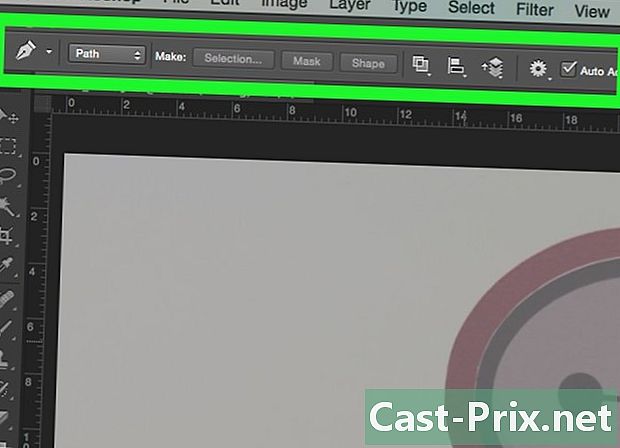
Ορίστε τις παραμέτρους του εργαλείου πένας. Θα τα δείτε στο πάνω αριστερό μέρος του παραθύρου.- Αν θέλετε να χρησιμοποιήσετε το εργαλείο Plume για να δημιουργήσετε διαγράμματα, κάντε κλικ στο αναπτυσσόμενο μενού στη δεξιά πλευρά του εικονιδίου και κάντε κλικ διαδρομή.
-

Ξεκινήστε τον εντοπισμό. Χρησιμοποιήστε το ποντίκι ή το touchpad για να μετακινήσετε το εργαλείο στις γραμμές που θέλετε να σχεδιάσετε.- Για να χρησιμοποιήσετε τα εργαλεία Βούρτσα και μολύβι, κάντε κλικ και κρατήστε πατημένο το δρομέα καθώς σύρετε το εργαλείο πάνω από τις γραμμές. Αφήστε το ποντίκι για να μετακινήσετε το εργαλείο και να αρχίσετε να παίζετε μια νέα γραμμή.
- Για το εργαλείο στυλό, κάντε κλικ και αφήστε τον κέρσορα κατά μήκος των γραμμών της εικόνας που σχεδιάζετε και θα δείτε μια γραμμή μεταξύ κάθε σειράς σημείων. Οι μεγαλύτερες λεπτομέρειες και οι καμπύλες γραμμές απαιτούν περισσότερα κλικ.
-

Απόκρυψη της αρχικής εικόνας. Για να δείτε την πρόοδο της εργασίας σας, κάντε κλικ στο εικονίδιο του ματιού που βρίσκεται δίπλα στο μεσαίο στρώμα που περιέχει τη βασική φωτογραφία. Η εικόνα θα εξαφανιστεί και θα δείτε τη διαδρομή σας σε λευκό φόντο.- Όταν τελειώσετε, κάντε κλικ στο κουμπί Επισκόπηση στη γραμμή μενού και επιλέξτε 100 % για να δείτε την εικόνα σας σε πραγματικό μέγεθος.
-
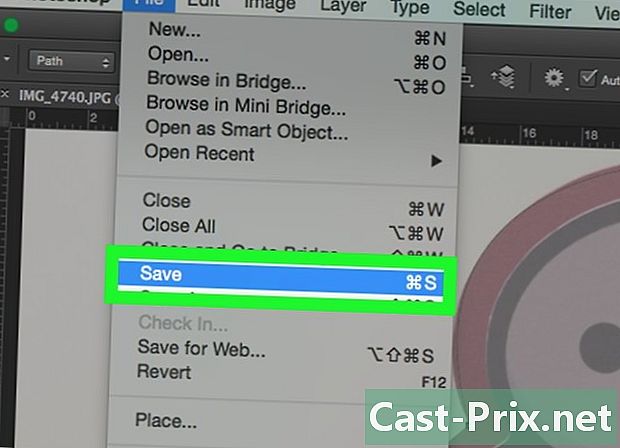
Αποθηκεύστε την εικόνα σας. Για να το κάνετε αυτό, κάντε κλικ στο κουμπί αρχείο στη γραμμή μενού και επιλέξτε Αποθήκευση ως. Μετονομάστε το αρχείο και κάντε κλικ στο κουμπί ρεκόρ.
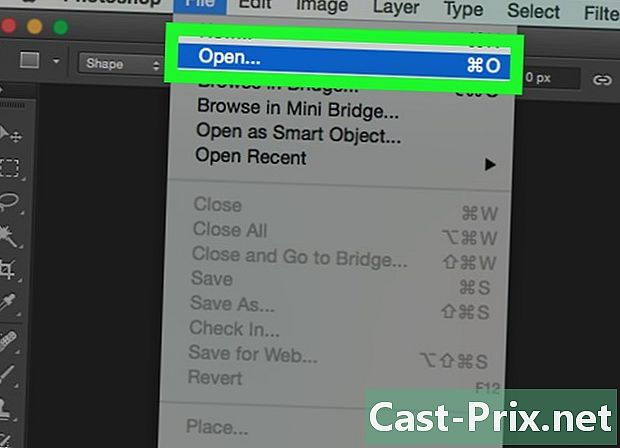
- Διαβάστε και σέβετε τα πνευματικά δικαιώματα της αρχικής εικόνας.
- Αποφύγετε απλά να αντιγράφετε τα έργα άλλων (πώς είναι αυτό διασκεδαστικό;).